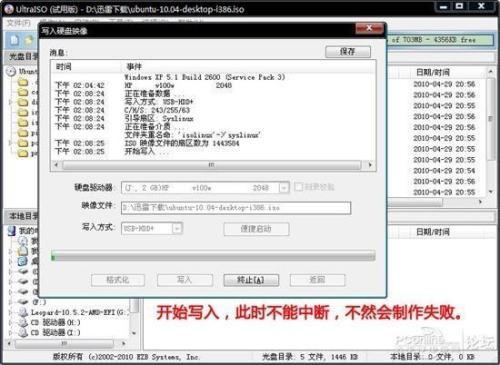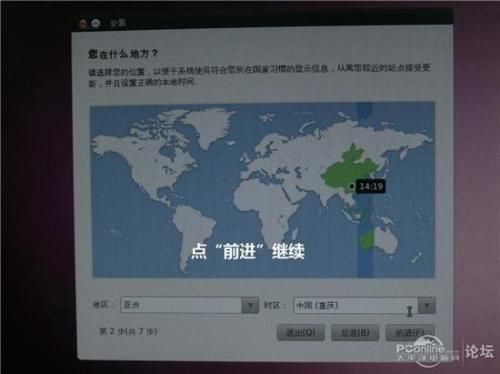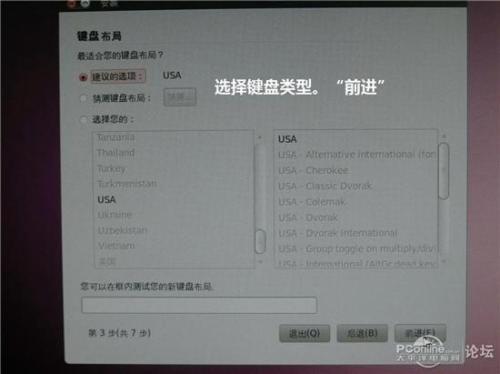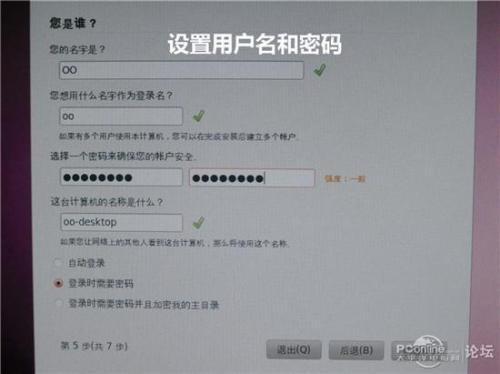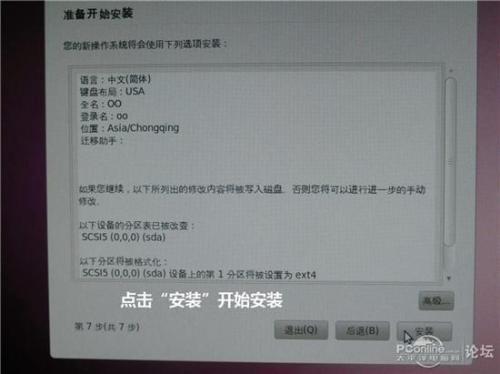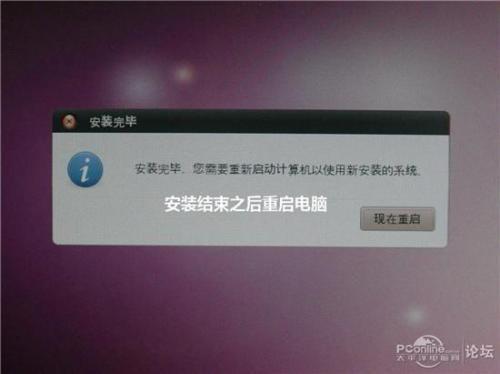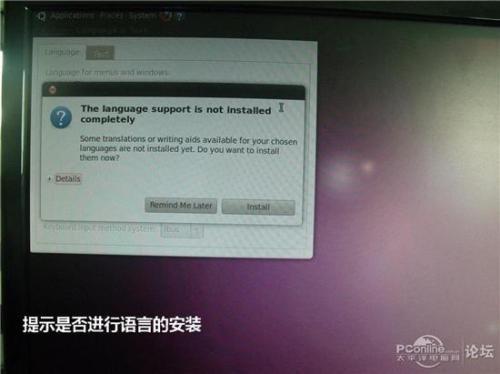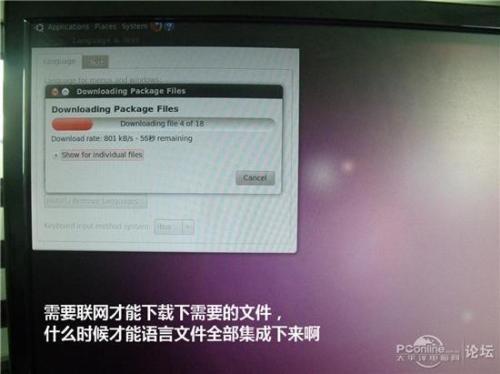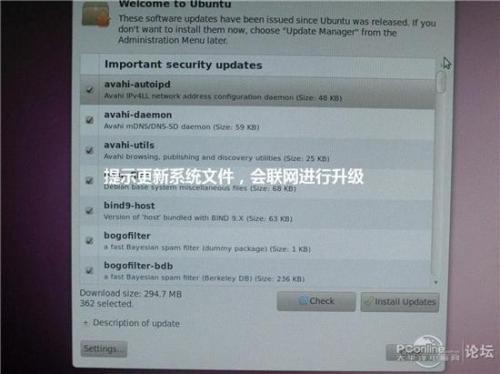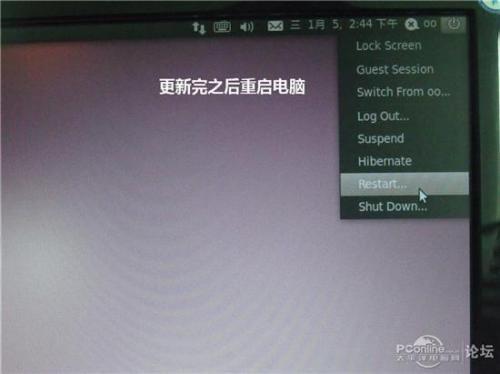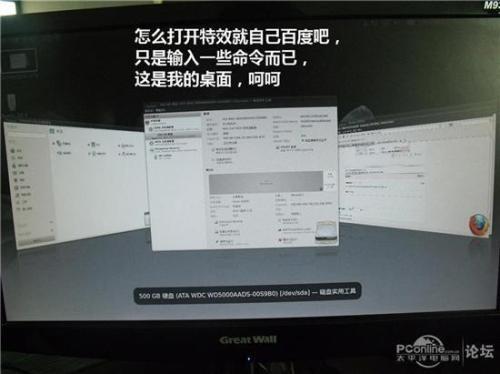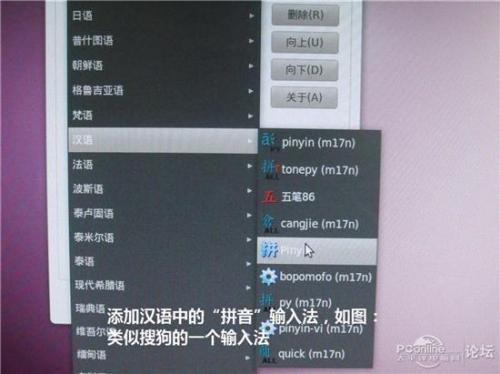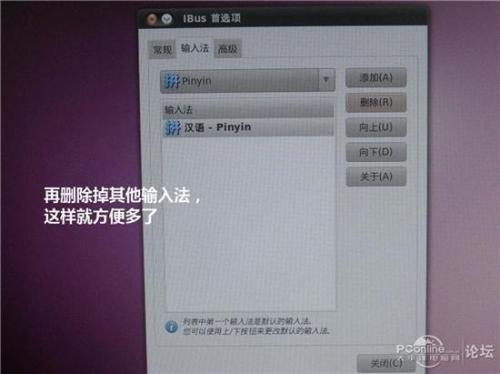ubuntu u盘安装图解
01-05
ubuntu10.04 U盘安装教程
说到ubuntu,有接触linux的童鞋都应该听过,用wubi安装只是像在电脑上安装一个软件,可以轻松体验ubuntu,不过毕竟性能会打折扣,所以本人是比较喜欢直接安装在硬盘上的。
这种方法只适合用desktop下进行安装,不能在文本模式下,本人试过,没安装成功,具体原因没有去理了,呵呵。
废话不多说,开始需要准备一些东西
1、从官网http://www.ubuntu.com/下载一个ubuntu10.04的镜像
2、一个大于等于1G的支持启动的U盘
3、UltraISO最新版
软件名称:ultraisov9.5.3.2901绿色版
4、可以上网的电脑一台。
接下来是安装和设置的步奏,比较长,希望大家能够耐心看下去。
打开UltraISO后,点击启动——写入硬盘映象
写入格式为USB-HDD+
写入主引导记录,选择USB-HDD+
确定之后点击格式化,这一步会清空u盘数据,要注意备份
开始写入,此时不能中断,不然会制作失败。
等上两三分钟,制作完成。
进入ubuntu菜单,选择install ubuntu
选择中文(简体)
自动联网进行时间更新
点“前进”继续
选择键盘类型。“前进”
选择系统安装的分区,系统一盘安装在最后一个分区
设置用户名和密码
点击“安装”开始安装
开始漫长的等待,哈哈~~
安装结束后重启电脑
重启中。。。
选择用户,输入密码进入系统
设置语言
希望这个教程能够给大家一些帮助。。